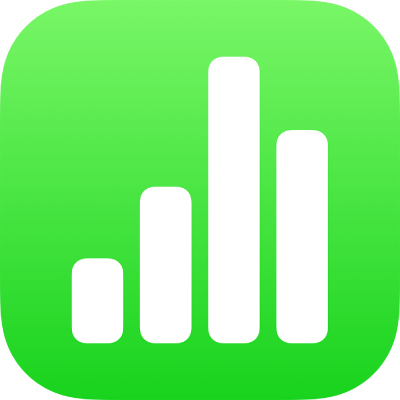
استبدال النص تلقائيًا في Numbers على الـ iPad
يمكنك تعيين Numbers لاستبدال نص معين بالنص الذي تحدده تلقائيًا. على سبيل المثال، يمكنك جعل Numbers يستبدل teh بـ the أو (c) بـ © أثناء الكتابة.
تنطبق اختصارات النص هذه على جداول بيانات Numbers فقط.
استخدام اختصار لإدخال نص
من خلال اختصار نصي، يمكنك كتابة بضعة أحرف وجعل Numbers يستبدلها تلقائيًا بالنص الكامل. على سبيل المثال، يمكنك إنشاء اختصار يتيح لك كتابة por بحيث يتم إدخال plan of record تلقائيًا.
اضغط على
 ، ثم اضغط على الإعدادات.
، ثم اضغط على الإعدادات.اضغط على التصحيح التلقائي، ثم شغّل استبدال النص.
اضغط على قائمة البدائل، ثم اضغط على
 .
.في الحقل عبارة، اكتب الكلمة أو العبارة بدقة كما تريدها أن تظهر في جداول البيانات.
في الحقل اختصار، اكتب الحروف أو الأحرف التي تريد كتابتها بدلاً من العبارة الكاملة.
اضغط على حفظ.
إذا كنت لا ترى "حفظ"، فهذا يعني أن الاختصار ليس فريدًا كفاية وقد يتسبب في بدائل غير مقصودة. جرّب مجموعة مختلفة من الأحرف.
اضغط خارج عناصر التحكم لإغلاقها.
لاختبار النتيجة، اكتب الاختصار الذي حددته، ثم اضغط على مفتاح المسافة.
تتوفر الاختصارات في كل جداول بيانات Numbers عندما يكون استبدال النص قيد التشغيل.
إزالة اختصار من قائمة الاستبدال
اضغط على
 ، اضغط على الإعدادات، ثم اضغط على التصحيح تلقائيًا.
، اضغط على الإعدادات، ثم اضغط على التصحيح تلقائيًا.اضغط على قائمة البدائل، ثم اضغط على تحرير.
اضغط على
 بجوار الاختصار، ثم اضغط على حذف.
بجوار الاختصار، ثم اضغط على حذف.اضغط على جدول البيانات لإغلاق عناصر التحكم.
إيقاف تشغيل استبدال النص
إذا كنت لا تريد استخدام استبدال النص لجدول بيانات أو لنص معين، يمكنك إيقاف تشغيله بدون فقد الاختصارات الموجودة في قائمة البدائل.
اضغط على
 ، اضغط على الإعدادات، ثم اضغط على التصحيح تلقائيًا.
، اضغط على الإعدادات، ثم اضغط على التصحيح تلقائيًا.قم بإيقاف تشغيل استبدال النص.
يسري إعداد استبدال النص على كل جداول بيانات Numbers لديك، لذا إن قمت بإيقاف تشغيله في جدول بيانات واحد، فسوف يتم إيقاف تشغيله لجداول البيانات الأخرى أيضًا.
ملاحظة: عند إيقاف استبدال النص في Numbers، فإن أي عمليات استبدال نص تم إعدادها في الإعدادات على جهازك تظل سارية على Numbers.
